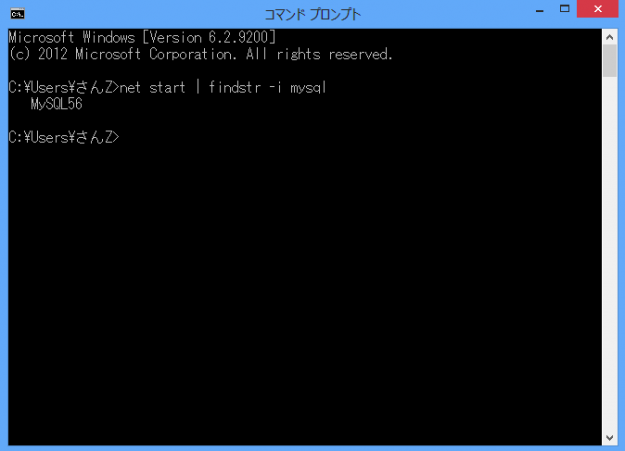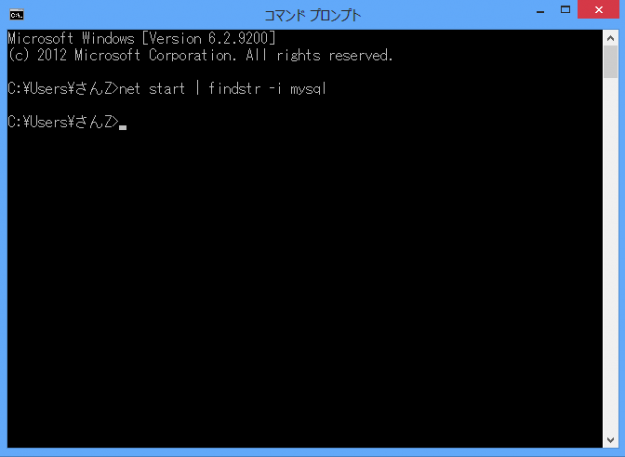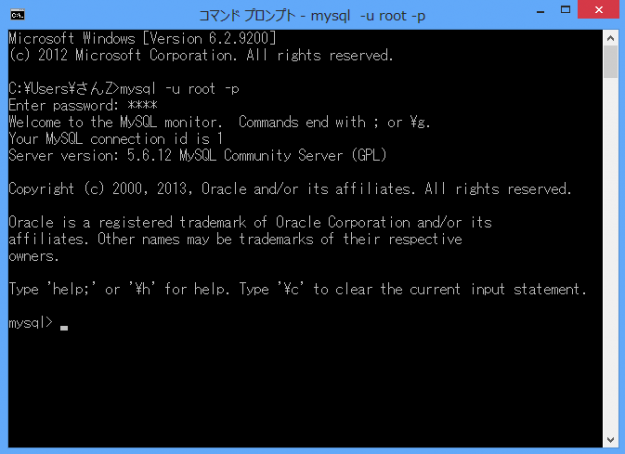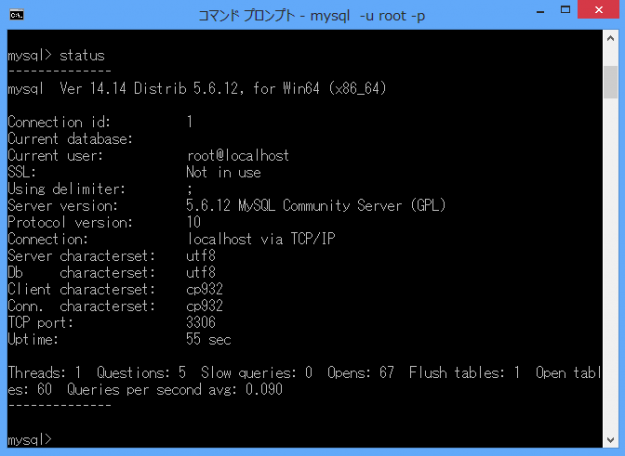SQL文の発行 - Windows環境
当ページのリンクには広告が含まれています。
スポンサーリンク
Windows環境のMySQLデータベースへSQL文を発行する方法について解説します。
Windows環境へMySQLインストールする方法や初期設定はこちらを参考にしてください。
» MySQLの使い方 - Windows環境
MySQLサービスが動いているかどうかを確認
まずは、MySQLサービスが動いているかどうかを確認しましょう。
>net start | findstr -i mysql MySQL56
コマンドプロンプトを起動し、MySQLサービスが開始しているかを「net start」コマンドで確認します。このコマンドをそのまま実行するとMySQLを探すのが大変なので、コマンドの末尾に「| findstr -i mysql」を付加します。こうすることで、「net start」コマンドの出力結果をパイプ(|)先のコマンド「findstr -i mysql」で処理することができます。意味は「net start」の出力結果で文字列「mysql」を含むものだけを表示しなさい、です。
スポンサーリンク
MySQLサービスが停止している場合
>net start | findstr -i mysql MySQL56
コマンド実行結果がこのような場合は、MySQLサービスが動いていません(停止しています)。こちらを参考にMySQLサービスを開始しましょう。
» MySQLサービスを開始
SQL文の発行
MySQLサービスが開始されていることを確認したら、SQL文を発行してみましょう。
>mysql -u root -p Enter password: **** ← rootのパスワードを入力します。 Welcome to the MySQL monitor. Commands end with ; or \g. Your MySQL connection id is 1 Server version: 5.6.12 MySQL Community Server (GPL) Copyright (c) 2000, 2013, Oracle and/or its affiliates. All rights reserved. Oracle is a registered trademark of Oracle Corporation and/or its affiliates. Other names may be trademarks of their respective owners. Type 'help;' or '\h' for help. Type '\c' to clear the current input statement. mysql> ← MySQLへ適切に接続されるとプロンプトが表示されます。
これで準備完了です。MySQLデータベースの情報を表示するSQL文「STATUS」を発行してみましょう。
mysql> STATUS -------------- mysql Ver 14.14 Distrib 5.6.12, for Win64 (x86_64) Connection id: 1 Current database: Current user: root@localhost SSL: Not in use Using delimiter: ; Server version: 5.6.12 MySQL Community Server (GPL) Protocol version: 10 Connection: localhost via TCP/IP Server characterset: utf8 Db characterset: utf8 Client characterset: cp932 Conn. characterset: cp932 TCP port: 3306 Uptime: 55 sec Threads: 1 Questions: 5 Slow queries: 0 Opens: 67 Flush tables: 1 Open tabl es: 60 Queries per second avg: 0.090 -------------- mysql>
Windows環境では、以上の操作で「MySQLデータベースへSQL文の発行」します。
スポンサーリンク